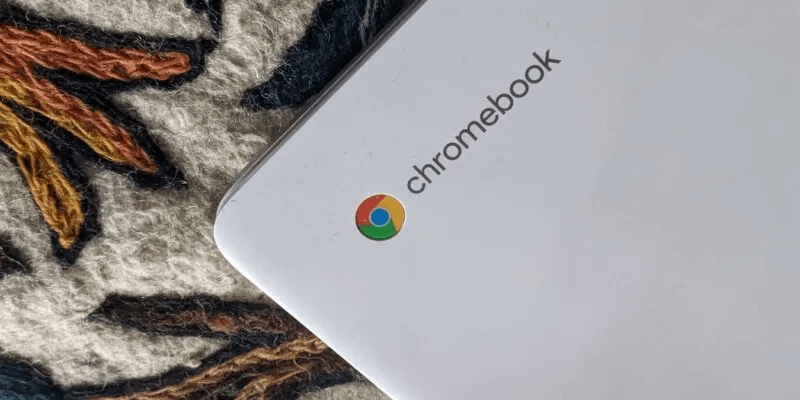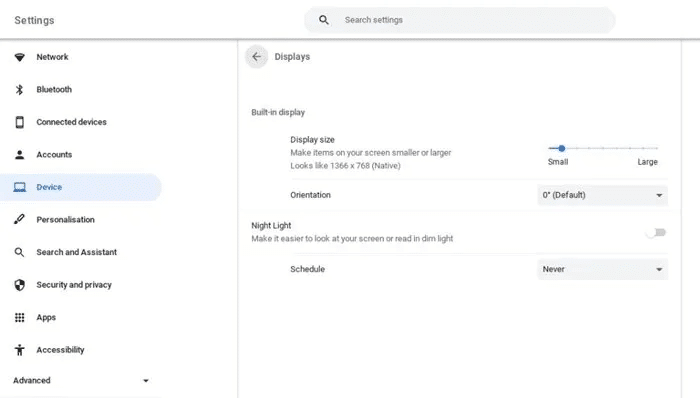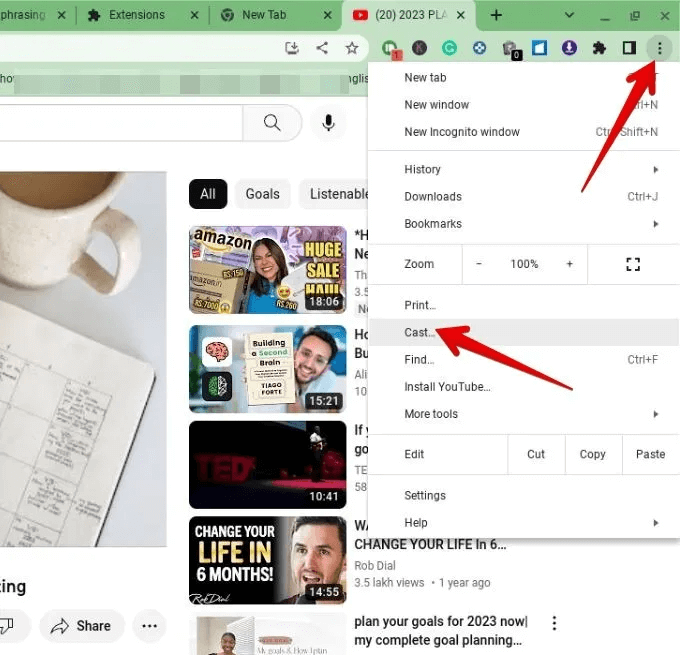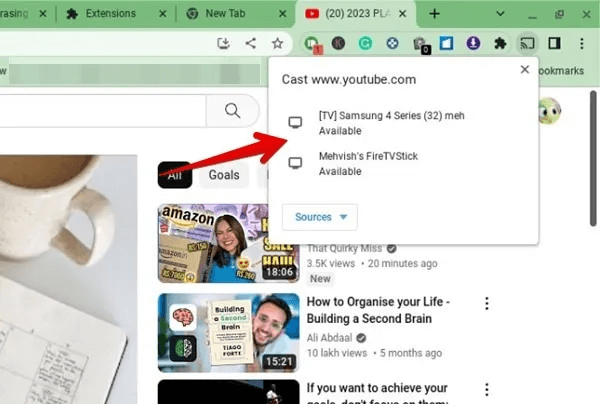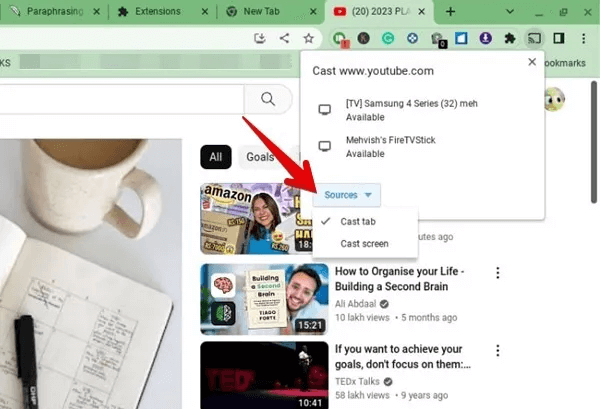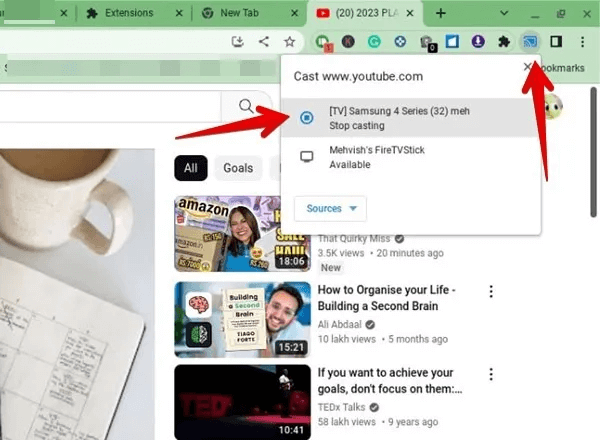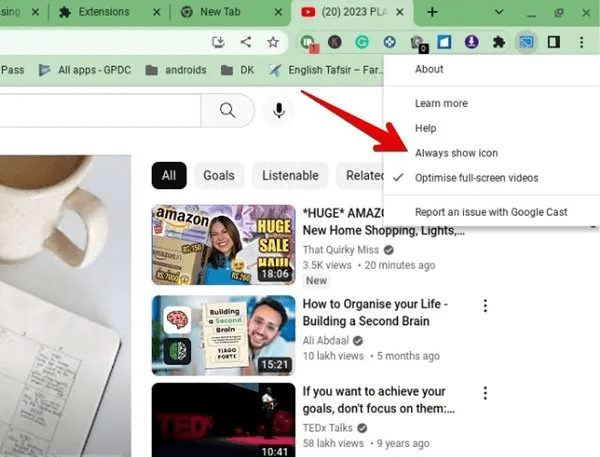Comment connecter votre Chromebook à un téléviseur
Il est facile de diffuser du contenu de votre Chromebook sur votre téléviseur. Vous pouvez connecter votre Chromebook à un téléviseur avec un fil (câble HDMI) ou sans fil. Voyons les deux façons de connecter Chromebook à la télévision.
Comment connecter un Chromebook à un téléviseur via HDMI
Si vous avez Câble HDMI pratique, vous pouvez l'utiliser pour connecter votre Chromebook à votre téléviseur. Cependant, les Chromebooks ne sont généralement pas équipés d'un port HDMI. Donc, vous devez acheter Adaptateur USB-C vers HDMI. Une fois que vous avez le câble, suivez ces étapes pour diffuser ou mettre en miroir le contenu de votre Chromebook sur un téléviseur via HDMI :
- Branchez une extrémité du câble HDMI sur votre Chromebook et insérez l'autre extrémité dans le port HDMI de votre téléviseur.
- Modifiez le canal d'entrée du téléviseur sur le bon port HMDI (HDMI 1, HDMI 2, etc.). L'écran de votre Chromebook apparaîtra sur le téléviseur.
- Pour personnaliser la mise en miroir de votre Chromebook, accédez à "Paramètres → Appareil → Affichages" sur un Chromebook. Localiser Miroir d'écran intégré Inverser l'alimentation et ne pas la prolonger.
NOTE: Le paramètre Affichage miroir intégré n'apparaît que lorsque votre Chromebook est connecté à un écran externe.
Quelques conseils pour utiliser un Chromebook avec un téléviseur :
- Appuyez sur un bouton et maintenez-le enfoncé "réduire la luminosité" sur le clavier pour afficher l'écran du Chromebook sur l'écran connecté uniquement.
- Utiliser un raccourci clavier Rechercher + Alt + M ou Lanceur + Alt + M Pour déplacer rapidement des applications ou des fenêtres d'un écran à un autre.
Astuce: Vous pouvez personnaliser votre Chromebook comme vous le souhaitez. Continuez à lire pour le découvrir Comment personnaliser et personnaliser votre Chromebook.
Comment connecter un Chromebook à un téléviseur sans fil
Si vous avez un téléviseur intelligent, vous pouvez diffuser ou mettre en miroir sans fil votre Chromebook sur votre téléviseur, à condition qu'il prenne en charge la technologie Chromecast. Si votre téléviseur intelligent ne prend pas en charge Chromecast, vous pouvez utiliser un appareil de diffusion compatible Chromecast pour diffuser votre Chromebook sur votre téléviseur. Certains des appareils de streaming que vous pouvez utiliser sont Google Chromecast, Fire TV Stick, Xiaomi Mi Box, etc.
-
- Connectez votre téléviseur et votre Chromebook au même réseau Wi-Fi.
- Ouvert Navigateur Chrome Sur un Chromebook.
- Cliquez Icône en trois points Dans le coin supérieur droit et sélectionnez "envoyer" De la liste.
- quand tu apparais Appareils disponibles , cliquez sur l'appareil auquel vous souhaitez envoyer votre Chromebook. Si elle dit "source non supportée" ou quelque chose de similaire, ouvrez un site pris en charge comme YouTube, puis appuyez sur LA TÉLÉ.
- Par défaut, seul l'onglet actuel sera envoyé au téléviseur. Pour envoyer l'intégralité de l'écran, cliquez sur la liste déroulante "Sources" Et sélectionnez "Envoyer l'écran".
NOTE: Si l'écran de diffusion ne reflète pas votre Chromebook, l'appareil connecté ne prend pas en charge Chromecast.
-
- Séparer Votre Chromebook Pour la télévision, appuyez sur Icône "Diffusion" En Barre d'outils , Puis appuyez sur TV pour arrêter l'envoi.
- Pour faciliter les choses, vous pouvez installer Icône "Diffusion" dans la barre d'outils Chrome en faisant un clic droit sur Icône "Diffusion" Lorsque vous envoyez quelque chose, sélectionnez "Toujours afficher l'icône" De la liste.
Questions en double
Q1 : Comment puis-je réparer mon Chromebook qui ne se connecte pas à mon téléviseur ?
Répondre: Si votre Chromebook ne se connecte pas à votre téléviseur, vous devez commencer par redémarrer les deux appareils. Si vous les avez connectés via HDMI, essayez d'utiliser un autre port HDMI sur votre téléviseur. Mettez également à jour votre navigateur Chrome, Chrome OS et votre téléviseur.
Mon Chromebook ne parvient pas à diffuser sur la clé Fire TV. Que puis-je faire?
Si vous ne parvenez pas à diffuser sur votre clé Fire TV, accédez à "Paramètres → Affichage et son → Activer la mise en miroir de l'affichage" sur votre clé Fire TV et essayez à nouveau de diffuser.
Q2 : Pouvez-vous connecter un Chromebook à un moniteur ?
Répondre: Vous pouvez connecter votre Chromebook à un moniteur, à condition que votre Chromebook dispose d'un port HDMI ou que vous disposiez d'un adaptateur USB vers HDMI.